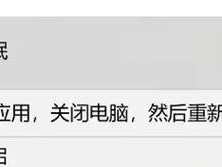在现代计算机的使用中,系统安装是一个非常重要的环节。而使用U盘安装WindowsXP系统,可以更方便快捷地完成整个过程。本文将详细介绍制作启动U盘的方法以及安装步骤,帮助读者轻松掌握。
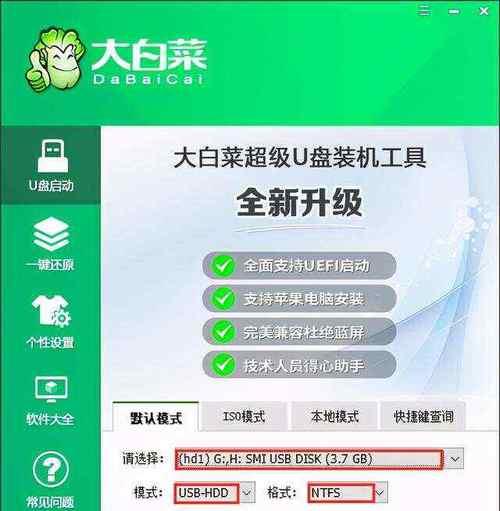
一、准备工作:选择合适的U盘和WindowsXP镜像文件
1.选择容量大于4GB的高品质U盘,以确保安装过程中的稳定性。
2.下载并准备好WindowsXP系统的镜像文件,确保镜像文件的完整性。
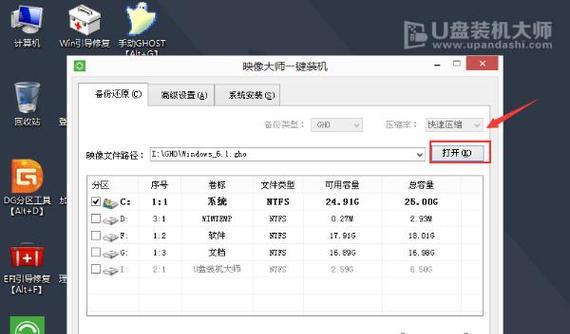
二、制作启动U盘:使用专业工具制作可引导的U盘
3.下载并安装U盘制作工具,如Rufus等。
4.打开制作工具,并选择正确的U盘和WindowsXP镜像文件。
5.设置分区格式为FAT32,启动类型选择“MBR”。

6.点击开始制作按钮,等待制作过程完成。
三、设置电脑启动顺序:通过BIOS设置U盘为首选启动设备
7.重启电脑,并进入BIOS设置界面。
8.找到“Boot”或“启动顺序”选项,将U盘设为首选启动设备。
9.保存设置并退出BIOS界面。
四、开始安装:按照提示进行系统安装
10.重新启动电脑,系统将自动从U盘引导。
11.进入安装界面后,根据提示选择安装语言和其他设置。
12.确认安装目标磁盘并选择安装分区。
13.等待系统文件的复制和安装过程完成。
五、系统配置:按需求进行个性化设置
14.安装完成后,按照提示进行系统配置,如网络设置、用户账户等。
15.系统将自动重启并进入全新的WindowsXP系统。
通过本文的介绍,相信读者已经了解到如何使用U盘安装WindowsXP系统的详细步骤。这种方法不仅方便快捷,还能避免光盘驱动器的使用。希望本文对读者有所帮助,能够顺利完成系统安装。